Tako kot v prejšnjih različicah operacijskega sistema Windows je vaše lokalno ime ali ime računa Microsoft prikazano na zaslonu za prijavo in na zgornji levi strani menija Start v sistemu Windows 10. Če niste zadovoljni z načinom prikaza vašega imena na zaslonu Začetek ali prijava lahko preprosto uredite prikazno ime Microsoftovega računa ali lokalnega uporabniškega računa v sistemu Windows 10.
V tem priročniku bomo videli, kako spremeniti ime lokalnega uporabniškega računa in ime Microsoftovega računa v sistemu Windows 10.
1. način - preimenovanje Microsoftovega računa
2. način - preimenovanje lokalnega uporabniškega računa
Metoda 1 od 2
V operacijskem sistemu Windows 10 spremenite ime Microsoftovega računa
OPOMBA: Če želite preimenovati Microsoftov račun, mora biti vaš računalnik povezan z internetom.
POMEMBNO: Ta način ne bo preimenoval vašega e-poštnega naslova Microsoftovega računa in bo spremenil samo prikazno ime, ki ga vidite v meniju Start, kot tudi na prijavnem zaslonu.
1. korak: Odprite aplikacijo Nastavitve tako, da sledite navodilom, kako odpreti aplikacijo Nastavitve v vodniku Windows 10. \ t

2. korak: Ko se aplikacija za nastavitve zažene, kliknite ikono Računi .
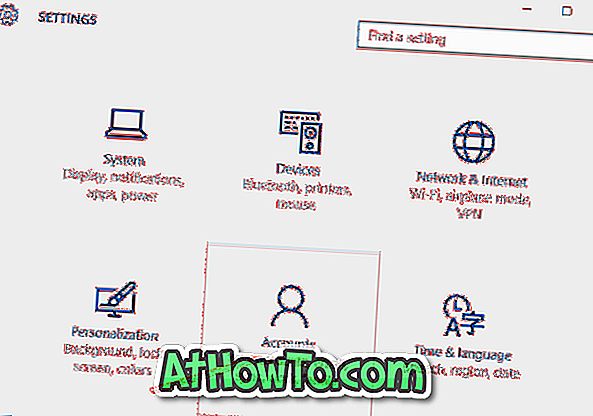
3. korak: Kliknite E-pošta in računi .
4. korak: Zdaj kliknite povezavo Upravljanje računa Microsoft . To bo odprlo novo povezavo v vašem privzetem brskalniku. Če morate vnesti geslo, ga vnesite za svoj Microsoftov račun in kliknite Vpis.
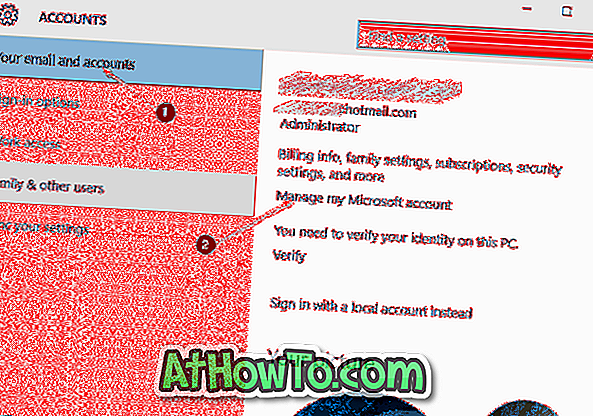
Korak 5: ko se na levi strani prikaže naslednja stran, kliknite povezavo z naslovom Uredi ime, ki se prikaže tik pod prikaznim imenom Microsoftovega računa.
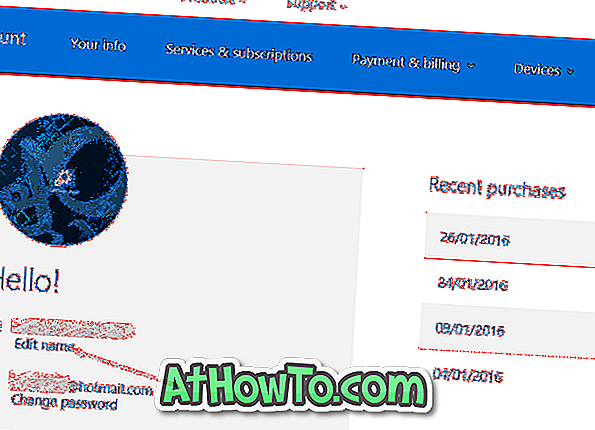
6. korak: Na koncu boste videli naslednjo stran, kjer lahko spremenite ime za prikaz Microsoftovega računa. Ko končate, kliknite gumb Shrani, da shranite novo ime. To je to!
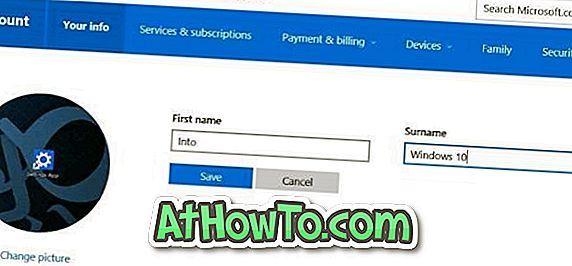
Metoda 2 od 2
V Windows 10 preimenujte ime lokalnega uporabniškega računa
1. korak: Odprite nadzorno ploščo, tako da v polje za iskanje v meniju »Start« vtipkate nadzorno ploščo ali z desno tipko miške kliknete gumb Start in nato Nadzorna plošča.
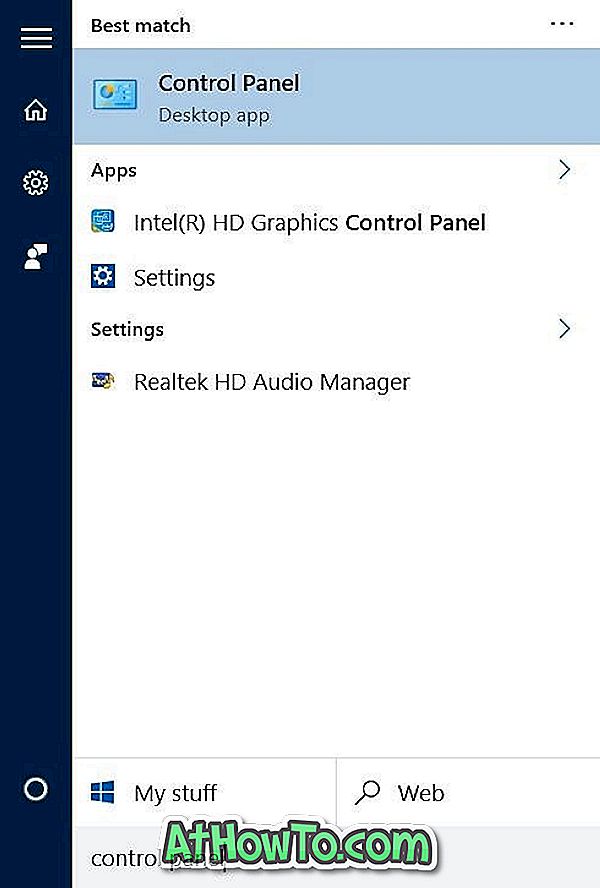
2. korak: Spremenite Pogled nadzorne plošče na na Male ikone . Kliknite Uporabniški računi .
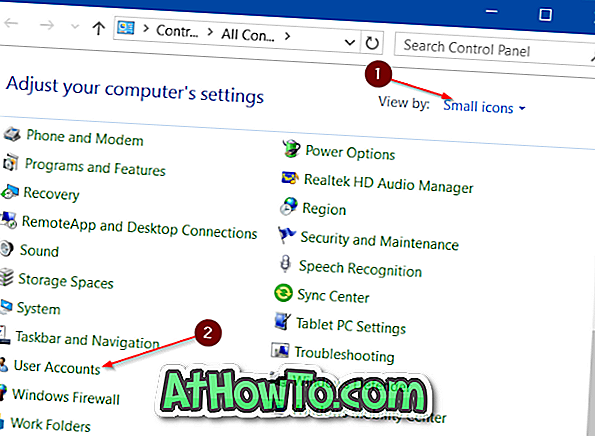
3. korak: Kliknite Upravljanje drugega računa, da si ogledate vse lokalne in Microsoftove račune v računalniku. Kliknite lokalni uporabniški račun, ki ga želite preimenovati.
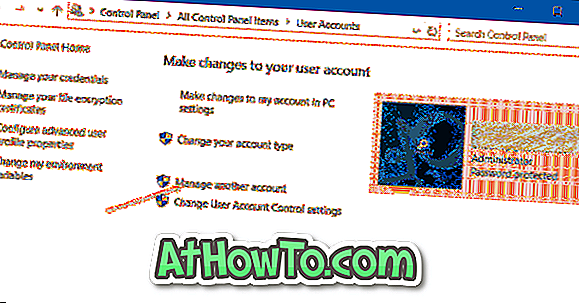
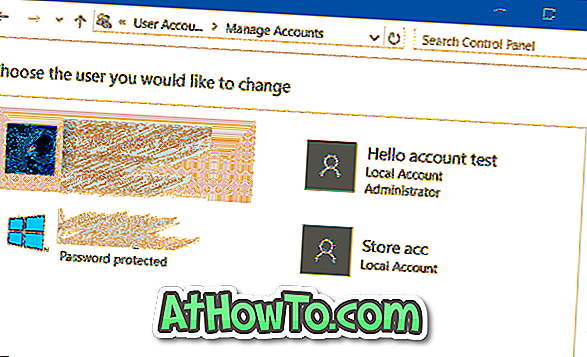
4. korak: S klikom na račun se odpre to okno. Kliknite Spremeni povezavo imena računa in vnesite novo ime računa, preden kliknete gumb Spremeni ime . To je to!
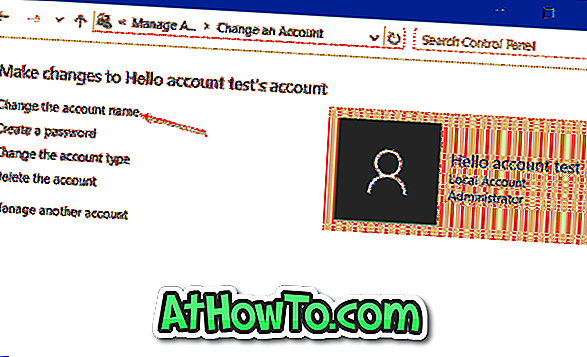
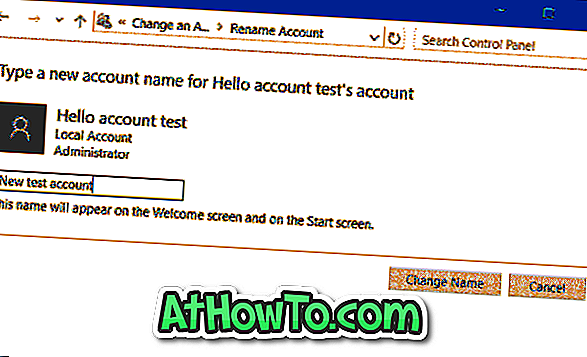
Prav tako bi vas zanimalo, kako namestiti in uporabljati operacijski sistem Windows 10 brez priročnika Microsoftovega računa.














